So werden Hyperlinks in Google -Blättern los
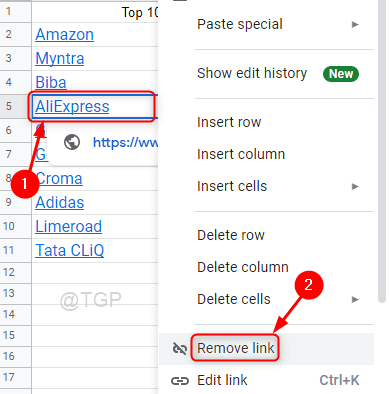
- 2064
- 470
- Marleen Weight
Wenn Sie ein Dokument in der Google -Tabelle erstellen, das viele Informationen aus dem Internet umfasst, müssen Sie die Daten direkt von einer Webseite kopieren lassen. Wenn Sie dies tun, enthält einige Informationen auch Hyperlinks, die nicht in das Google -Blatt aufgenommen werden müssen. Die Lösung hierfür besteht also darin, die Hyperlinks aus den Informationen zu beseitigen, ohne etwas zu löschen. Hier in diesem Artikel zeigen wir Ihnen, wie Sie die Hyperlinks in Google Sheets extrahieren können.
Inhaltsverzeichnis
- Methode 1: Hyperlinks extrahieren mithilfe der Option Link entfernen
- Methode 2: Hyperlinks mit Paste Special in Google Sheets extrahieren
- Methode 3: Hyperlinks mit der Formel in der Zelle extrahieren
Methode 1: Hyperlinks extrahieren mithilfe der Option Link entfernen
Schritt 1: Öffnen Sie die gespeicherte Google -Tabelle von Ihrem Laufwerk aus.
Schritt 2: Rechtsklick in der Zelle, in der Hyperlink herausgenommen werden muss.
Klicken Sie dann auf Link entfernen Aus dem Kontextmenü.
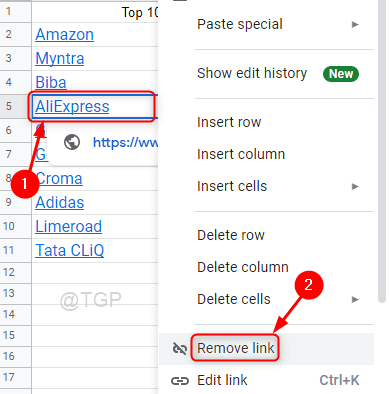
Schritt 3: Sie können jetzt feststellen, dass der Hyperlink entfernt wurde und nur die Daten übrig sind.
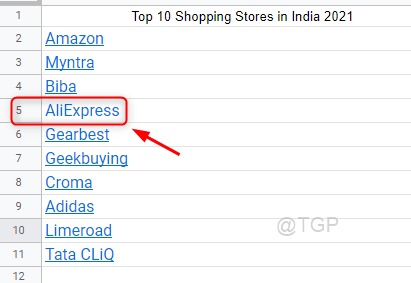
Auf diese Weise können Sie den Hyperlink in den Google -Tabellen leicht entfernen.
Methode 2: Hyperlinks mit Paste Special in Google Sheets extrahieren
Schritt 1: Öffnen Sie die gespeicherte Google -Tabelle von Ihrem Laufwerk aus.
Schritt 2: Wählen Sie die Zelle aus, die einen Hyperlink hat, der entfernt werden muss.
Dann zum Kopieren von Presse Strg + c zusammen auf Ihrer Tastatur und Rechtsklick in der Zelle, in der Sie sie wie unten gezeigt einfügen möchten.
Schließlich klicken Sie auf Special> Nur Werte einfügen.
Oder kopieren Sie einfach die Zelle mit Hyperlink und fügen Sie sie durch Drücken ein Strg + Verschiebung + V von Ihrer Tastatur.
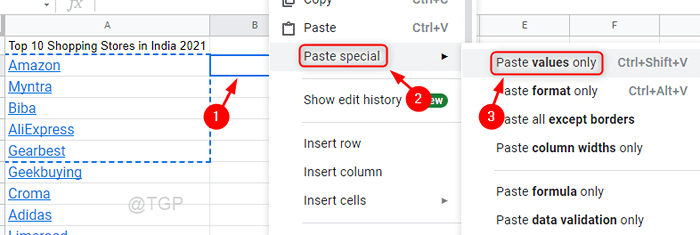
Schritt 4: Sie können beobachten, dass diese Methode auch die Hyperlinks aus den Daten in Google Sheet -Zellen entfernt.
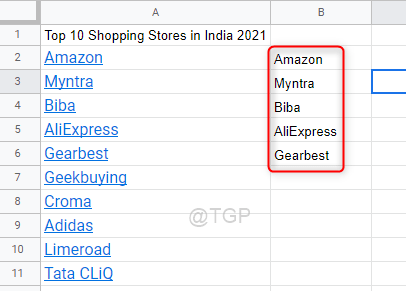
Hoffe, diese Methode hat für Sie funktioniert.
Methode 3: Hyperlinks mit der Formel in der Zelle extrahieren
Schritt 1: Öffnen Sie das gespeicherte Google -Blatt von Ihrem Laufwerk von Ihrem Laufwerk aus.
Schritt 2: Klicken Sie auf die Zelle, in der Sie die Hyperlinks aus Daten aus einer anderen Zelle extrahieren müssen.
Typ = ”” & A2 in der Zelle und drücken Sie Eingeben Taste auf Ihrer Tastatur, wie im Bild unten gezeigt.
NOTIZ - In der obigen Formel „A2“ repräsentiert die Zelladresse und Sie können sie durch die Zelle ersetzen, die Sie für den Hyperlink extrahieren müssen.
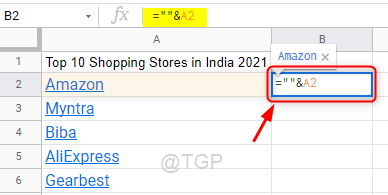
Schritt 3: Sobald Sie die Eingabetaste drücken, erhalten Sie ein Fenster "automatisch füllen" daneben.
Wenn Sie alle anderen Zellen wollen, die Hyperlinks haben, müssen sofort extrahiert werden,
Klicken ✔ für das Extrahieren alle ODER Klicken Sie auf ✖, um abzulehnen.
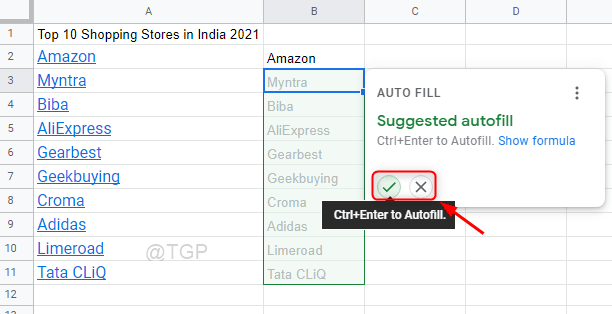
Schritt 4: Sie können feststellen, dass der Hyperlink aus der genannten Zelladresse entfernt wird und nur die Daten in die Zelle eingegeben wurden.
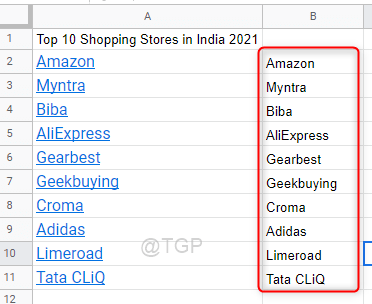
Diese Methode hilft auch beim Entfernen der Hyperlinks aus den Daten in Zellen in Google -Blättern.
Ich hoffe, dieser Artikel war informativ.
Bitte lassen Sie uns Kommentare unten, um zu wissen, welche Methode Ihnen gefallen hat.
Vielen Dank für das Lesen.
- « Profil beheben nicht vollständig gelöscht, Fehler- Das Verzeichnis ist kein leerer Fehler unter Windows 11/10
- So aktivieren / deaktivieren »

